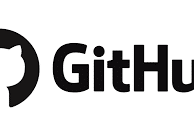Fixing Choppy Playback and Other Common Premiere Pro Problems|修复播放断断续续和其他常见的 Premiere Pro 问题
本篇文章目录|Table of Contents Hide
- 在我们开始之前,重新启动
- 播放问题
- 播放断断续续
- 检查贴纸
- 关闭效果
- 降低分辨率并使用代理
- 切换编解码器
- 清除缓存
- 口吃剪辑
- 预览渲染速度慢
- 节目监视器中没有视频预览
- 音频无法播放或丢失
- 常见出口问题
- 错误消息定义
- 普通嫌疑犯
- GPU渲染
- 写入位置和权限
- 麻烦的影响再次出现
- 核选项
- 清除 Premiere Pro 的首选项和插件
- 当一切都失败时
- 康复之路
- 延伸阅读
【本文最后由 Twtte.com 更新于 2024-04-18. 如果有相关的资源失效,请留言反馈,将会及时处理。】
我们以前都经历过这样的情况;网络出现故障,您的工作站无法启动,或者每次右键单击时您选择的 NLE 都会崩溃,您的工作日就会突然停止。或者至少,Premiere Pro 的播放变得断断续续、断断续续。如果这还没有发生在你身上,它就会来。
技术和人一样,有时也会遇到糟糕的日子。特别是对于后期制作领域的我们来说,这种情况似乎不可避免地发生在项目的最后阶段,此时一切都已到期交付。这当然是我的经验。
因此,尽管对打印机进行故障排除 并不是大多数编辑都准备好的事情,但对 NLE 问题进行故障排除是我们都应该练习的事情。因为当您距离客户审核还有两天时,您最不需要的就是浪费时间浏览旧论坛帖子以获取技术帮助。因此,让我们学会掌控我们的工具。
在今天的文章中,我将介绍 Adobe Premiere Pro 中的一些常见问题和解决方案,并向您展示如何解决这些问题。如果您曾经遇到过播放问题、导出错误或性能不正常,希望本指南能够让您免于日后的挫败感,并让您走上实现 NLE 创意和谐的正确道路。
在我们开始之前,重新启动
这可能看起来微不足道,但有时 Premiere Pro 或您的机器只需要重新开始。像 NLE 这样的复杂软件会占用大量的系统资源,包括 CPU、内存、存储、GPU 和网络带宽,这自然会在长时间的编辑会话后导致性能下降和播放性能不稳定。
只需关闭并重新打开程序通常可以缓解问题,因为程序会“刷新”它可能挂起的进程,然后再次初始化它们。如果重新启动程序不起作用,则完全重新启动系统可能会起作用。
如果对于您所遇到的复杂问题来说,重新启动似乎过于明显或简单的解决方案,请花几分钟尝试一下。花一点时间坐下来,呼吸一下,让自己的精神重新焕发活力。您的大脑也会受到播放断断续续的影响。
正如古老的格言所说,“你是否尝试过将其关闭然后再次打开”。 所有剪辑师,无论是 Mac 用户还是 PC 用户,无论我们是 Final Cut、Resolve、Avid 还是 Premiere 操作者,都需要牢记这一标准实践。这就是数字野兽的本质。
播放问题
现在,您在系统重新启动时休息了一会儿(也许吃了点零食和茶),但您又回到了办公桌前,准备再次尝试一切。所以你打开了你的项目,但可惜的是,时间线回放不正确。你要做什么?好吧,让我们首先诊断一下时髦回放的确切性质。
播放断断续续
你的拇指猛击空格键,时间指示器开始沿着时间线稳定滑动,然后……呃……事情开始……呃……呃。但是,不要因为等待时间线渲染而浪费更多时间来观看您创建的内容。让我们解决这个问题。
Premiere 中的播放断断续续可能是由多种原因引起的,包括硬件、效果、媒体分辨率、编解码器、序列设置或其某种组合。
检查贴纸
首先,请与 Adobe 仔细检查,确保您的硬件符合运行 Premiere Pro 的标准。除了购买新系统之外,如果您的计算机不满足最低系统要求,这里没有解决方案。
关闭效果
播放断断续续的一个更可能的原因是您的时间线有太多效果。
显然,Premiere Pro 很难实时处理视频效果,尤其是大量视频效果。因此,如果您只想播放无效果的编辑内容,只需单击一次(或击键),Adobe 即可满足您的需求。您可以使用节目监视器中的“Global FX Mute”按钮轻松关闭序列中的所有效果(查找风格化的“fx”)。
如果您没有看到此按钮,则可以很容易地添加到您的 UI。只需单击窗口右下角的“+”图标,找到按钮,然后单击即可添加。如果您以前从未这样做过,也请花点时间探索菜单中的其他一些按钮。或者,您可以创建键盘快捷键。
当您在节目监视器中时,单击扳手图标并找到“高质量播放”选项。此选项在节目监视器中提供了稍微清晰的图像,但如果没有大屏幕,视觉效果的改善通常可以忽略不计。这就是为什么我建议取消选中此选项,因为性能损失通常不值得。
降低分辨率并使用代理
现在我们来谈谈分辨率。如果您尝试在笔记本电脑上剪切 8K 原始媒体,就会遇到问题。很少有机器可以顺利处理这么多像素,因此如果您需要使用代理工作流程,请不要感到难过。事实上,大多数好莱坞工作流程仍然使用代理进行切割,因为它的速度要快得多,特别是对于远程工作流程。
但有时代理还不够,您需要更进一步。您还可以通过降低节目监视器中的播放分辨率来节省一些处理能力。当前序列的帧大小将决定窗口下拉菜单中可用的选项,但对于组装编辑或微调场景来说,通常可以接受一半或四分之一。
切换编解码器
除了分辨率之外,编解码器可能是播放断断续续的罪魁祸首。某些编解码器(例如基于 H.264 的文件和 .MXF 风格)由于使用帧间压缩而非常占用处理器资源。这些编解码器作为交付格式通常非常好,但对于编辑来说却很糟糕。因此,如果时间允许,将媒体转码为 ProRes 等帧内编解码器确实可以加快编辑速度。
如果您在项目窗口中右键单击“剪辑中的新序列”,然后在该序列中编辑项目,那么您的序列可能会默认为一些不太有用的设置。因此,我鼓励您更深入地研究序列设置,以确保您在高质量的帧内编解码器中编辑媒体,并且您的序列正在相同或相似的编解码器中创建预览文件。
例如,我通常使用 QuickTime 作为预览文件格式,并使用 Apple ProRes 422 作为编解码器。如果您愿意(这是强烈建议),您可以使用所需的设置创建自定义序列预设,这样您就不必为每个新序列手动更改它们。
清除缓存
最后,Premiere 中的播放断断续续可能是由错误的渲染文件和/或缓存文件引起的。如果上述解决方案未能解决您的播放问题,清除这些文件可能会有所帮助。
清除序列的渲染文件非常简单。只需打开程序栏上的序列下拉菜单,然后单击“删除渲染文件”。
在 Adobe 2020 最新版本中,清除 Premiere 缓存现在变得更加简单。您所要做的就是打开 Premiere 的首选项并选择“媒体缓存”选项卡,然后单击“删除媒体缓存文件”旁边的新“删除”按钮。
从这里您将有两个选择。
第一个“删除未使用的媒体缓存文件”会清除与您当前打开的项目相关的所有未使用的缓存文件。只有在没有打开任何项目的情况下重新启动 Premiere 后才能选择第二个选项。它会清除整个缓存。
如果您更喜欢清除缓存的旧式实践方法,请浏览项目的媒体缓存文件夹并手动删除文件。
您可以完全删除“媒体缓存”和“媒体缓存文件”文件夹,以真正确保清除缓存。别担心,Premiere 会重建它们。
口吃剪辑
现在让我们假设您的问题与整个项目中的播放断断续续有点不同。
有时,您可能会觉得某个剪辑在播放过程中应用了速度斜坡,导致出现爆音或卡顿。或者,包含混合帧速率素材的序列中的某些剪辑也遇到相同的问题。
在这两种情况下,这种特定于剪辑的卡顿都是由 Premiere 插入素材的方式引起的,而不是根植于硬件的性能问题。
插值是 Premiere 以不同于录制时每秒实际帧数的帧速率处理剪辑回放的方法。这些方法通常涉及创建时间重映射剪辑或不匹配帧所需的“缺失”帧费率。
例如,如果您将剪辑从 100% 重新映射到 50%,剪辑长度就会加倍,但这些额外的帧从何而来?这就是插值的工作。
在序列中混合帧速率通常是一种不可避免的罪恶,尤其是在纪录片作品中。假设您计划以 23.98fps 传输,但 1/3 的媒体是 29.97fps。将 29.97fps 剪辑放入 23.98fps 序列中通常会产生轻微的抖动,这在运动剪辑中最为明显。
退后一步,想想正在发生的事情。 Premiere 正在拍摄 1 秒 29.97 fps 的剪辑,并将其压缩到 23.98 fps 序列中的 1 秒插槽中。这基本上是 Premiere 每秒必须插入 6 个额外帧。除了尝试其他插值选项之外,在 Premiere 中没有太多可以解决此问题的方法。根据抖动的严重程度,使用硬件转换器(例如Blackmagic Teranex)将剪辑从 29.97fps 调整到 23.98fps可能最符合您的利益。
时间重新映射剪辑时也会使用插值。 Adobe Premiere 提供三种插值选项:帧采样、帧混合和光流。
帧采样 复制一个帧以弥补丢失的帧, 帧混合 将两个帧混合在一起以创建一个新帧,光流使用复杂的数学根据帧内的像素信息对丢失的帧应该是什么样子进行最佳猜测。图像。
每种方法都提供不同的外观/效果,可用于帮助减少重新映射剪辑的爆音或卡顿。不幸的是,这还不够,特别是当大幅减慢剪辑速度时。
适当的速度提升通常会迫使我们在拍摄视频时进行一些预先规划,有时甚至包括数学计算。以高帧速率拍摄可以让剪辑师在后期放慢镜头速度,并有助于避免出现断断续续的外观。可以理解的是,在很多情况下,时间重映射剪辑的确切速度只有在编辑时才能确定,但如果您参与项目的制作,则需要尽力而为。
假设我们正在开发一个项目,计划以 24 fps 交付并以 60 fps 拍摄。为了让我们的剪辑以 24 fps 序列流畅播放,我们需要知道播放每个 60 fps 剪辑的精确速度,以便每 24 秒只有一帧。因此,每秒 24 帧的播放速度除以每秒 60 帧的素材,得到 40% 的速度。这意味着将每个 60 fps 剪辑的速度降低到 40% 会将这些剪辑变成平滑的慢动作 24 fps 剪辑。
如果您不喜欢数学或者您只想用 Premiere 来完成这项工作,您还可以在“项目”面板中选择 60fps 剪辑,右键单击“修改”,然后在“解释素材”选项卡下选择“假设此帧速率:”并输入 24fps。
单击“确定”后,Premiere 将为您执行所有数学运算,序列中的每个剪辑都将以 24 fps 的速度播放。请注意,您应该在将剪辑添加到任何时间线之前执行此操作,因为这显然会改变剪辑的时间。
预览渲染速度慢
尽管我们尽了最大努力,渲染有时是实时播放序列或序列部分的唯一方法。根据序列中发生的情况,这也可能需要一段时间。除了系统可用的绝对处理能力之外,序列中的分辨率、编解码器和效果量对这个问题影响最大。
一种可以节省时间的选项是调整序列的视频预览设置。在序列设置中,更改预览大小的选项仅影响您在 Premiere 中看到的预览,而不影响最终导出。
因此,如果您的序列帧大小为 3840×2160,则将视频预览大小设置为 960×540 会大大减小 Premiere 必须创建的预览文件的大小,这显然意味着它们需要更少的时间。除非您依赖专用的预览监视器,否则您可能不会注意到节目监视器中巨大的质量差异。
节目监视器中没有视频预览
如果您一直在顺利进行编辑,突然节目监视器在播放序列时只显示黑色,那么很可能是 GPU 或错误的渲染/预览文件造成的。
使用 CUDA 或基于 Metal 的渲染器时有时会出现 GPU 问题,而在高分辨率视频上叠加效果时最常出现这种情况。尽管这些卡功能强大,但它们有时会在密集的工作流程中遇到障碍。
通常,程序或计算机重新启动可以解决该问题,但有时,当具有严重效果的序列的某个部分总是导致节目监视器变黑时,这些问题可能会持续存在。如果您遇到这种情况,请尝试更改项目设置中的渲染器(文件 > 项目设置 > 常规…)以使用纯软件渲染。此选项将您的 GPU 排除在外。
这几乎肯定会导致性能明显下降,但在紧要关头你可以这样工作。您还可以在视频的有问题的部分标记输入/输出,将其渲染为输入到输出,然后使用良好编解码器中的预览文件导出序列的该部分。通过将此“预渲染”块切回到用于创建它的图层之上的序列中,您可以保持 GPU 渲染,而不会导致显示器变黑。
解决节目监视器中缺少视频的另一个选项是尝试清除渲染/预览缓存,就像我们之前探讨的那样。
音频无法播放或丢失
如果音频播放断断续续或根本不播放,但 Premiere 在其他方面似乎工作正常,那么您的硬件设置可能已更改。这些设置取决于系统,可以在“首选项”>“音频硬件”中进行调整。请特别注意“默认输出”选项,因为它不一定与系统的默认输出相同。
如果在播放序列时音频丢失,可能是由于延迟或使用压缩音频造成的。
延迟是指计算机处理音频信号然后输出到扬声器时所经历的短暂延迟。您可以在“音频硬件”首选项中调整延迟,因此如有必要,请尝试一下。较小的值提供较低的延迟,但较高的值有时可以减轻音频丢失。
Premiere 通常可以处理您输入的任何内容,但某些系统可能偶尔会遇到压缩音频文件(例如 MP3)的音频丢失问题。避免这种情况的最佳方法是使用未压缩的音频文件,例如 .WAV 或 .AIF,它们很容易转换。
常见出口问题
现在让我们想象另一个问题。您已经完成了项目的编辑,但无法正确导出该死的东西。让我们来看看。
错误消息定义
有时,Premiere 会帮您一个忙,并吐出有关某个问题的错误代码。这些消息以有意义的方式(至少对于导出/渲染问题)完成了不错的标题错误工作,尽管仍然令人沮丧地不一致。
如果您不知道错误的真正含义,只需查阅该列表 即可了解其底部。
但我们假设您没有收到明确的错误消息。以下是 Premiere Pro 中导出问题的一些常见原因
普通嫌疑犯
正如我们已经介绍过的,最常见的性能问题与编解码器、GPU 处理、写入位置、效果和损坏的媒体有关。同样,导出错误也涉及同样的事情。我们已经很好地介绍了编解码器,所以让我们回到 GPU。
GPU渲染
如果您认为 GPU 导致导出失败(就像渲染预览一样),请尝试在项目的渲染设置中禁用硬件渲染设置。同样,纯软件渲染会较慢,但它可以让您顺利导出序列。
写入位置和权限
写入位置问题通常源于驱动器上没有足够的可用空间来写入文件。但它们也可能涉及权限不匹配。显然,前者的简单解决方案就是确保在导出之前写入位置有足够的可用空间。
权限问题在网络环境中尤其普遍。 (它们也可能出现在单机机器上。)如果您以前从未遇到过它们,那么解决它们可能会非常痛苦。这些问题的确切原因和解决方案取决于许多因素,并且比我们在此介绍的更具体,但是有大量资源可用于解决常见的Mac 和Windows 权限问题。
麻烦的影响再次出现
除了播放断断续续之外,太多的效果会给我们带来更多的痛苦。如果您的导出失败,则您的时间线中可能隐藏着麻烦的影响。
测试这个很容易。打开“Global FX Mute”选项并尝试导出您的序列。如果它导出得很好,没有效果,则说明剪辑中存在有问题的效果或损坏的媒体。
但最终,您可能需要对时间轴产生影响。所以你需要找到它并修复它。
因此,禁用“全局FX静音”,并在序列的开头标记一个入点,在时间线的中间标记一个出点。现在尝试导出该部分。
如果它有效,那么您就知道麻烦的效果并不在序列的前半部分。现在测试下半场。因此,在序列的中间创建一个入点,在末尾创建一个出点。如果它在此处导出失败,您就知道不良影响就在那一半(尽管您可能已经知道,由于上半部分导出良好,这只是证实了这一点)。
现在是时候磨练不良效果了,因此通过导出一半失败的输入/输出点来再次重复此过程。如果它导出得很好,那么坏的影响是在你的时间线的最后一个季度,如果它失败了,你就更接近找到它了。你明白了。
找到有问题的剪辑或效果后,对其进行渲染并单独导出,无论是否带有效果。一旦您获得了问题剪辑的渲染文件,只需将其导入时间线并将其插入到有问题的剪辑上方(您可能需要禁用该剪辑)。现在您应该可以毫无问题地导出时间线了。
核选项
不幸的是,有时科技会战胜我们,而我们却面临着不舒服的选择。
作为视频编辑者,我们很幸运,这不是生死攸关的问题,只是损失了时间和生产力。但如果您临近截止日期并且 Premiere 仍然存在性能问题,那么这仍然是一个艰难的选择。
在这样的时期,以下是需要考虑的最终核 选择。
清除 Premiere Pro 的首选项和插件
将 Premiere Pro 重置回其原始状态可能会治愈您的疾病。当然,丢弃所有首选项和自定义设置是痛苦的,但这可能是您唯一的选择。
但在重置 Premiere Pro 之前,请先尝试清除插件缓存。插件很棒,但有时它们不能很好地适应最新的更新。或者他们自己开发错误。要清除缓存,请在启动 Premiere 时按住 Shift+Alt (Windows) 或 Shift+Option (Mac),直到出现初始屏幕。如果这不起作用,请尝试删除插件并重新添加到 Premiere。
但如果仍然不起作用,则需要完全重置 Premiere 的首选项。启动 Premiere 时按住 Alt (Windows) 或 Option (Mac),直到出现启动屏幕。在此步骤中,祈祷是可选的。
当一切都失败时
如果上述方法都没有解决您的 Premiere Pro 播放问题,我对您的情况表示歉意和哀悼。此时,您唯一的选择可能是卸载并重新安装 Premiere Pro。这很糟糕,但有时多年的安装需要重新开始。确保您的所有项目都已在外部保存和备份。然后使用 Creative Cloud 桌面应用程序删除并执行 Premiere Pro 的全新安装。
如果在最后一站之后您仍然遇到性能错误,则可能存在更深层次的硬件或工作流程问题。是时候请专家来看看您的情况了。祝你好运。
康复之路
解决技术问题可能是一个痛苦的过程。它令人困惑、具有破坏性,而且有时速度慢得令人麻木。当客户或制片人加紧努力完成一个项目时,压力会很大。
但归根结底,我们的工作就是保持我们的工具处于正常状态。我们需要掌控我们的工作流程并配备知识来解决我们自己的问题。如果我们能做到这一点,我们就会对我们的技术感到更放心,并对我们的能力更有信心。另外,展示一点技术实力绝对可以给客户和同事留下深刻的印象。这可以激励他们今后与您合作。
现在您应该准备好解决 Premiere Pro 中可能遇到的一些最常见问题。因此,继续克服这些工作流程错误吧!
播放断断续续并不是 Premiere Pro 的唯一问题。有没有我们遗漏的常见问题?请在评论中告诉我们,并与社区分享您的解决方案。我们喜欢听取读者的意见,并从您令人难以置信的创造力和经验中学习。
延伸阅读
Fixing Choppy Playback and Other Common Premiere Pro Problems|修复播放断断续续和其他常见的 Premiere Pro 问题
Troubleshooting: How to Diagnose and Fix Common Problems in 2024|Premiere Pro 故障排除:如何诊断和修复 2024 的常见问题
Facebook Twitter WhatsApp